修图匠“ps调色教程-怎样使图片色彩更丰富(组图)”Photoshop图文教程内容:
先看效果对比。

首先打开一幅广场图片素材。

添加色彩平衡调整层,分别调整高光、中间调和阴影。


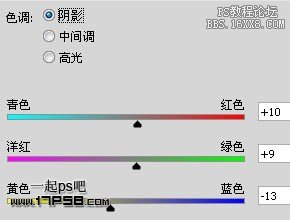
效果如下。

用钢笔选出天空区域,不用太精细。

将路径转换为选区,建新层,做一对称渐变。

去掉选区,图层模式叠加,高斯模糊9.5像素。效果如下。

同理,选出地面区域。

重复刚才的步骤。


同样方法处理树木区域。


最终效果如下。具体设置请参考教程结尾PSD文件。

PSD文件下载
先看效果对比。

首先打开一幅广场图片素材。

添加色彩平衡调整层,分别调整高光、中间调和阴影。


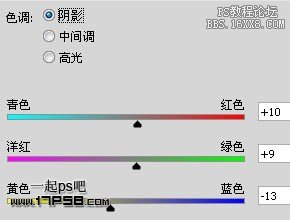
效果如下。

用钢笔选出天空区域,不用太精细。

将路径转换为选区,建新层,做一对称渐变。

去掉选区,图层模式叠加,高斯模糊9.5像素。效果如下。

同理,选出地面区域。

重复刚才的步骤。


同样方法处理树木区域。


最终效果如下。具体设置请参考教程结尾PSD文件。

PSD文件下载
